Annuncio pubblicitario
Al liceo o al college, sei occupato. Oltre a correre alle lezioni, fai le valigie in lavoro, famiglia, amici, club, sport e altro ancora. Quindi, è importante rimanere il più organizzati possibile, specialmente con il lavoro scolastico.
Google Drive offre un sistema semplice e caratterizzato per la gestione e l'archiviazione dei file, nonché per la condivisione e la collaborazione. Con questi suggerimenti e trucchi pratici, puoi farlo iniziare l'anno scolastico nel modo giusto 6 pianificatori personalizzati che puoi realizzare facilmente con Google DrivePerché non abbandonare l'app da fare per un planner di Google Drive? Questi pianificatori online realizzati con strumenti di Google dimostrano la loro versatilità. Leggi di più .
A partire con le cartelle
Creazione di cartelle
Uno dei modi migliori per organizzare Google Drive per la scuola è iniziare creando una cartella per ogni termine. Ad esempio, è possibile creare una cartella denominata Lincoln High Fall 2016 o State University Term 3. Quindi, all'interno della cartella dei termini applicabile, creare una sottocartella per ogni classe come Calcolo, Corpo umano, Nutrizione o Psicologia.
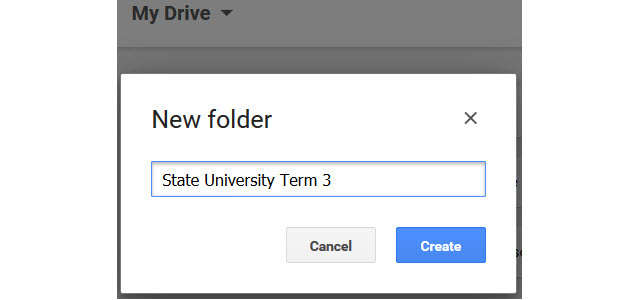
Per fare un ulteriore passo in avanti, è possibile creare cartelle aggiuntive all'interno delle sottocartelle di classe per determinati progetti e incarichi. Ad esempio, all'interno di Nutrizione è possibile creare cartelle per la settimana 1 e la settimana 2 o il progetto sugli ingredienti e il saggio sul ristorante. Questo metodo strutturato ti consente di organizzarti facilmente e di trovare rapidamente ciò di cui hai bisogno.
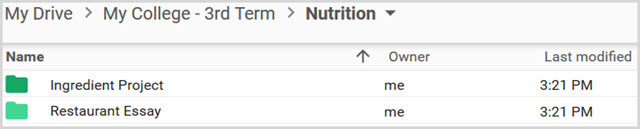
Per creare una nuova cartella, fare clic su Nuovo > Cartella oppure fare clic con il tasto destro e selezionare Nuova cartella. Inoltre, tenere presente che tutte le cartelle, le sottocartelle e i file contenuti possono essere visualizzati in formato elenco o griglia e possono anche essere ordinati per nome, data di modifica o data di apertura. Questa flessibilità ti consente di visualizzare l'unità esattamente come desideri.
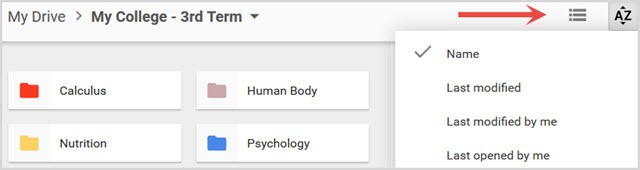
Cartelle da colorare
Dopo aver creato le cartelle e le sottocartelle, assegnare loro nomi sensibili è ovvio. Ma Google Drive ti consente anche di assegnare colori alle tue sottocartelle. Associare un colore alla classe e assegnarlo alla sottocartella ti consente di individuare gli elementi a colpo d'occhio e quando hai fretta. Per assegnare un colore, fai clic con il pulsante destro del mouse sulla cartella, posiziona il mouse Cambia colore, quindi fai la tua scelta del colore.
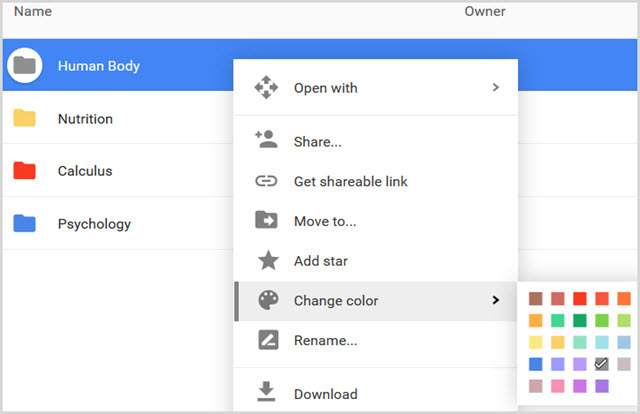
Lavorare con i file
Caricamento di file
Puoi caricare e salvare una varietà di documenti e tipi di media su Google Drive. Dai documenti PDF e di testo alle immagini e ai file audio, sei coperto con i tipi più comuni. Passare alla cartella o alla sottocartella in cui si desidera caricare il file. Quindi selezionare Nuovo > Upload di file oppure fai clic con il pulsante destro del mouse su un punto vuoto nella cartella e scegli Caricare files dal menu contestuale. Quindi vai al percorso del file e fai clic Aperto.
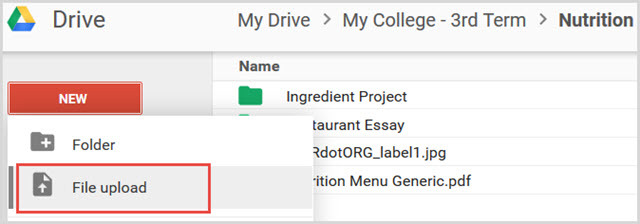
Spostamento di file
Se ti capita di iniziare a salvare file e immagini prima di creare le cartelle e le sottocartelle, esiste un modo semplice per spostare quegli elementi per mantenere il flusso della tua organizzazione. È possibile selezionare più di un file alla volta trascinandoli o tenendo premuto il tasto Controllo (Ctrl) mentre fai clic su ciascuno di essi. Quindi, trascinarli e rilasciarli nella cartella o sottocartella appropriata.
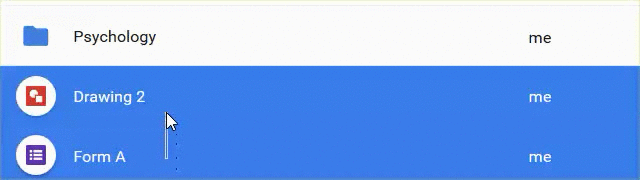
In alternativa, è possibile selezionare l'elemento e scegliere Sposta in dal menu contestuale. Quindi, andare avanti o indietro per selezionare la cartella.
Creazione di file
Un altro fantastico modo per organizzarsi a scuola con Google Drive è creare i tuoi file con le funzionalità di Google. Ciò è particolarmente utile se non possiedi software come Microsoft Office o le app iWork di Apple. Basta fare clic Nuovo e quindi scegli la tua applicazione.
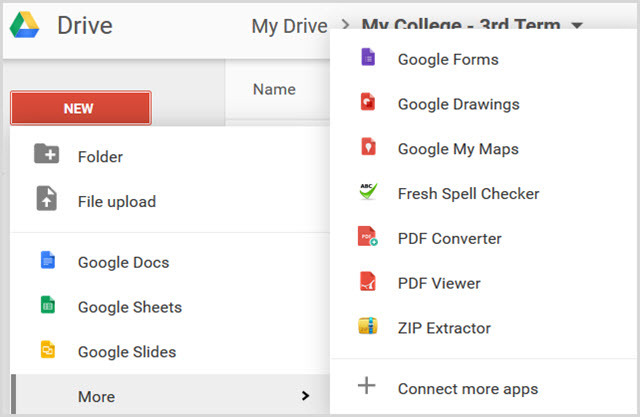
Google offre Documenti, Fogli, Presentazioni, Moduli, Disegni e Le mie mappe, che possono essere creati, modificati e condivisi da Google Drive. Se tu volessi scarica un file L'unica guida di Google Drive che avrai mai bisogno di leggereGoogle Drive è la combinazione perfetta di archiviazione di file online e strumenti di gestione dei documenti. Spieghiamo come utilizzare al meglio Google Drive online e offline, da soli e in collaborazione con altri. Leggi di più hai creato con una di queste app Google, questo può essere fatto anche utilizzando una varietà di formati comuni.
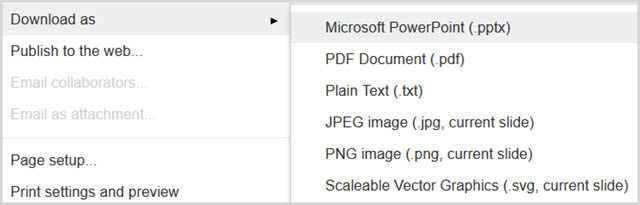
Quindi, se ti viene richiesto di creare in modo specifico una presentazione di Microsoft PowerPoint per la classe, ad esempio, un documento di Google Slides può essere scaricato come file .pptx per PowerPoint.
Condivisione e collaborazione
Molti insegnanti e professori assegnano progetti di gruppo per le loro lezioni. Per molti studenti, questi sono compiti stressanti. Tuttavia, con le funzionalità di condivisione e collaborazione di Google Drive, puoi contribuire a ridurre tale stress organizzando il progetto, rimanendo aggiornato e unendo facilmente le forze con i compagni di classe.
Cartelle di condivisione
Potrebbe non capitare spesso di voler condividere un'intera cartella; tuttavia, per i progetti di gruppo questo è un ottimo modo per organizzare l'incarico. Ad esempio, se si dispone di un progetto di gruppo per la propria classe Nutrition, è possibile creare una cartella all'interno di quella sottocartella specifica per il progetto.
Per condividere una cartella, selezionala e fai clic su Condividere icona dalla barra di navigazione in alto o fai clic con il pulsante destro del mouse sulla cartella e scegli Condividere. Puoi quindi prendere il link condivisibile e inviarlo ai tuoi compagni di classe o inserire i loro indirizzi e-mail per essere inviato direttamente a loro. La funzione include anche opzioni per coloro che inviti per poter modificare o visualizzare solo la cartella.
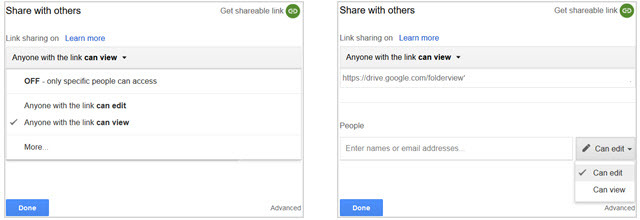
Condivisione di file
Per quei momenti in cui un progetto di gruppo comporta solo un singolo file anziché un'intera cartella, le opzioni di condivisione sono altrettanto semplici e offrono funzionalità di collaborazione estremamente utili. Per condividere un determinato file 10 suggerimenti per la gestione dei file condivisi su Google DrivePorta Google Drive oltre un sistema di archiviazione di file con i numerosi suggerimenti e trucchi che offre per la collaborazione in tempo reale. Ecco dieci suggerimenti per aiutarti a gestire i tuoi file su Google Drive. Leggi di più , le azioni sono le stesse della condivisione di una cartella. Puoi usare il Condividere pulsante o tasto destro del mouse e utilizzare il menu di scelta rapida.
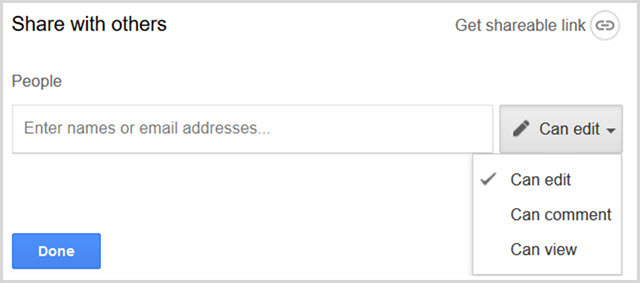
Collaborare con i commenti
Con i file hai un'opzione di condivisione aggiuntiva oltre alla possibilità di modifica o visualizzazione dei tuoi compagni di classe. Puoi scegliere di consentire i loro commenti sui documenti. Questo è particolarmente utile per la collaborazione Come collaborare facilmente su Google Drive con l'annotazione onlineSono disponibili app Web di annotazioni specializzate che si integrano con Google Drive e facilitano la comunicazione con gli altri sul tuo documento. Esaminiamo i migliori strumenti di annotazione per Google Drive. Leggi di più perché i commenti sono contenuti direttamente nel documento, sono tracciabili e possono includere notifiche; tutto selezionando il Commenti pulsante dall'interno del documento. Questa funzione fornisce un metodo di collaborazione semplice e organizzato.
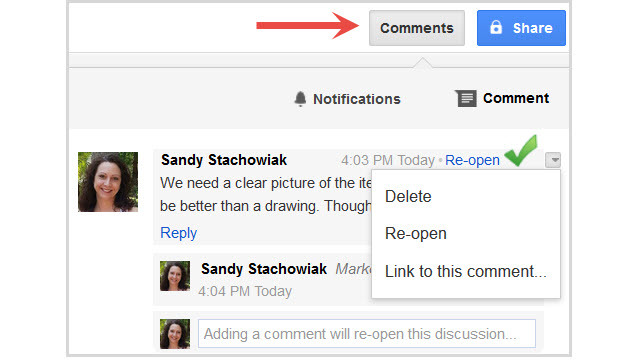
Suggerimenti e trucchi aggiuntivi
La barra laterale Visualizza dettagli
Questo pratico strumento ti tiene aggiornato con tutti i dettagli e le attività per gli elementi nel tuo disco. Basta fare clic su Mostra dettagli pulsante dalla navigazione in alto. È quindi possibile visualizzare rapidamente i dettagli, tra cui la data di modifica, la posizione se si tratta di un file e chi lo ha modificato per ultimo, insieme all'attività più recente.
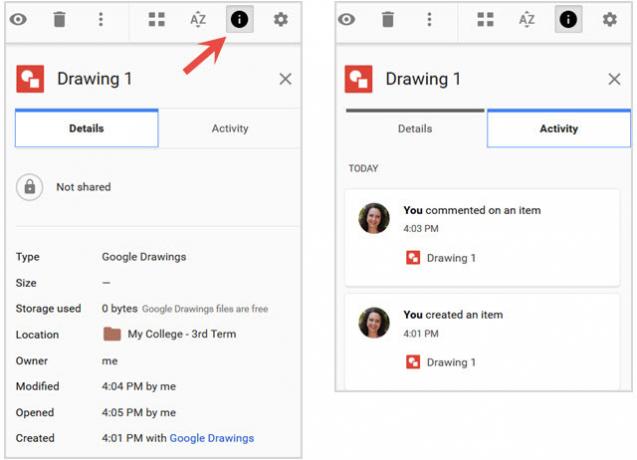
Tasti rapidi
Per eseguire rapidamente azioni come spostarsi attraverso l'unità, creare file e passare ad altre posizioni, Google Drive offre molte scorciatoie da tastiera. Puoi accedervi facendo clic su impostazioni pulsante dalla navigazione in alto e quindi scegliendo Tasti rapidi. C'è anche un link per visualizzare tutti scorciatoie disponibili nel Centro assistenza. L'uso di questi può aiutarti a comprimere l'unità e compiere varie azioni senza il mouse.
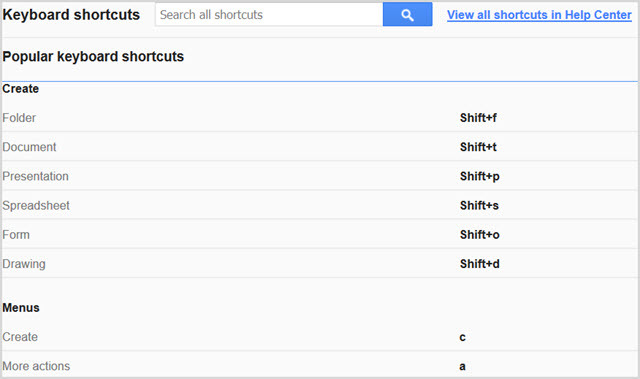
App mobili
Che tu sia al liceo o al college, sei sempre in viaggio, quindi avere Google Drive sul tuo dispositivo mobile è super conveniente. Accedi a cartelle e file, visualizza l'attività sugli elementi e condividi con gli altri direttamente dall'app. È disponibile gratuitamente su entrambi androide e iOS, quindi quando sei in giro, i tuoi file e progetti sono sempre a portata di mano.
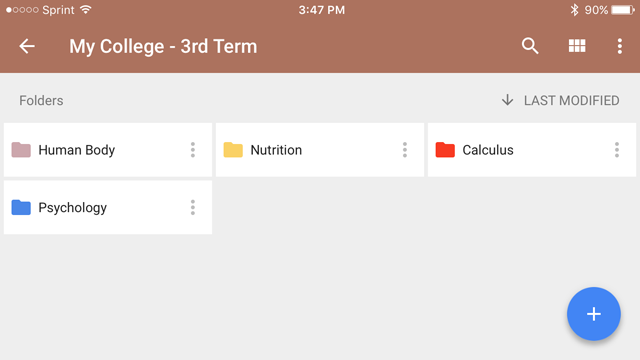
Estensioni del browser
Quando sei online facendo ricerche, è conveniente le estensioni del browser possono aiutare 15 estensioni essenziali per Chrome per Google DriveProbabilmente hai un sacco di file su Google Drive e adorerai queste estensioni e app per sfruttare meglio il tuo spazio su Drive e i file che conservi lì. Leggi di più salvi e visualizzi gli oggetti per le tue lezioni. Ci sono componenti aggiuntivi per Firefox e Cromo che rendono facile afferrare quel file o immagine non appena lo vedi. Alcune estensioni, come GDrive Panel per Firefox [non più disponibile] (mostrato di seguito) apriranno l'intero Google Drive con un clic.

L'applicazione desktop
Se preferisci avere Google Drive direttamente sul tuo desktop, lo è disponibile per il download su entrambi i computer Mac e Windows. Con la sincronizzazione tra l'applicazione Web, i dispositivi mobili e l'app desktop, i tuoi importanti elementi scolastici non sono mai più lontani di un clic o di un tocco.
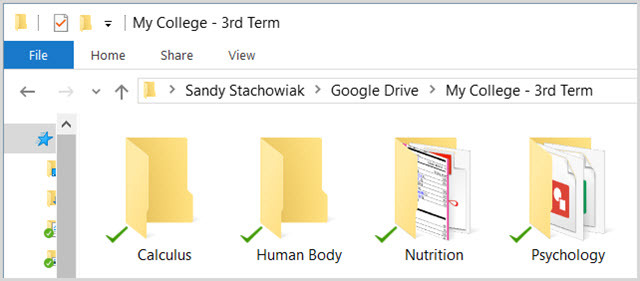
La funzione di ricerca
Se sei mai in perdita per una cartella o un file all'interno di Google Drive, la casella di ricerca in alto può aiutarti. Digita una parola chiave e opzionalmente scegli un tipo a cerca il tuo disco 7 Suggerimenti per la ricerca di Google Drive per aiutarti a trovare qualsiasi cosaGoogle Drive è un casino? Trova tutto più facile con il nostro aiuto. Gli operatori di ricerca di Google possono trovare quasi tutto, incluso testo in immagini (OCR) o foto in base al contenuto, ad es. il tuo cane. Leggi di più . Troverai il tuo oggetto smarrito in pochissimo tempo.
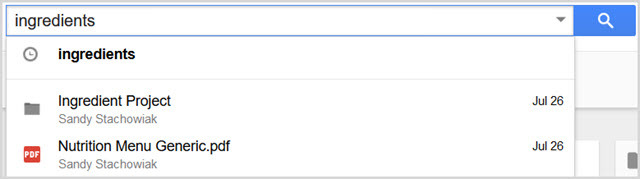
Preparati per la campana
Quando si tratta di rimanere organizzati durante l'anno scolastico, eliminare un po 'dello stress usando a strumento completo come Google Drive Come organizzare Google Drive come un professionistaI maggiori vantaggi di Google Drive sono le sue funzionalità di ricerca avanzata. Possono aiutarti a ordinare e organizzare i tuoi file e troverai sempre ciò di cui hai bisogno! Leggi di più . È facilmente accessibile da qualsiasi luogo, consente la creazione di file, ha una condivisione e una collaborazione utili opzioni, si sincronizza su dispositivi e piattaforme e fornisce una semplice gestione e archiviazione dei file sistema. E se ti manca una funzione specifica, è probabile che ci sia un strumento che si collega a Google Drive Rendi Google Drive assolutamente fantastico con questi strumentiGoogle Drive è ricco di funzionalità intelligenti. E puoi ampliare notevolmente il suo potenziale con strumenti di terze parti. Qui abbiamo compilato alcuni dei migliori strumenti che si collegano a Google Drive. Leggi di più .
Usi Google Drive per la scuola e hai suggerimenti e trucchi pratici per te? Si prega di condividere i tuoi suggerimenti nei commenti qui sotto!
Con il suo BS in Information Technology, Sandy ha lavorato per molti anni nel settore IT come Project Manager, Department Manager e PMO Lead. Ha quindi deciso di seguire il suo sogno e ora scrive di tecnologia a tempo pieno.